 2015年5月19日に発売されたDELLのWQHD(2K)モニタ「U2515H」を購入しました。購入理由と実際に箱を開封してから机に設置するまでの様子を写真で追いつつ紹介していきます。
2015年5月19日に発売されたDELLのWQHD(2K)モニタ「U2515H」を購入しました。購入理由と実際に箱を開封してから机に設置するまでの様子を写真で追いつつ紹介していきます。
購入の引き金となったポイント
個人的にベゼルの薄さがモニタ選びの上で外せないポイント(第1優先事項)でした。また、VESAマウントに対応していること。これはモニタアームの設置を将来考えた時に必要な要素で欠かすことができませんでした。あと、純粋に使用していた1920x1020のものから表示領域がもっと広いもの(高解像度)が欲しくなったということ。
25インチのディスプレイを選択した理由については、私自身が23インチと27インチのフルHDディスプレイ(1920x1020)を使用していた経験から、画面解像度が一致していても、モニタサイズの統一感はあったほうが気分良いということに気づいたから。
23、27インチと買ってきて、中間の25インチディスプレイを買うというのはなんだかおかしな話ですが、デスクの大きさや自分の首を動かした時のことをイメージしたときに、27インチ2枚だと首が疲れそうだし、23インチ2枚だと高解像度でディスプレイサイズが小さくなるほど目が疲れてしまうのではないかと考えたからです。(今回は1枚しかモニタを購入していませんが、2枚目も同じモニタで検討しています)

また、2Kモニタと4Kモニタのどちらにするか、となってからは正直なところ、値段の差が大きいということが一つの理由になると思います。また、個人的に4Kモニタを1枚手に入れたところで最高解像度(3840×2160や4096×2160)でずっと見ていられるのかが不安だったということがありました。
このような経験と考えから、もっと高解像度で自分にとって程よい25インチディスプレイ2K(2560×1440)、望むスペックのものを探し求めた結果、DELLの「U2515H」が良いんじゃないかなと結論を出しました。
注文してすぐ使いたい人はAmazonがおすすめ
Amazon以外では、価格コムを経由してDELLの公式直販サイト上で購入ができますが、納品まで2週間程度かかってしまいます。
ちなみにDELLの直販サイトとAmazonでの値段差はほぼなく(2016/03/24現在)、早めにモニタが欲しいということであれば基本的にAmazonで購入したほうが良いと思います。
開封
つらつらと書き連ねましたが、早速開封。

モニタが包まれている箱。鮮やかな色合いの写真がモニタに当てはめられています。
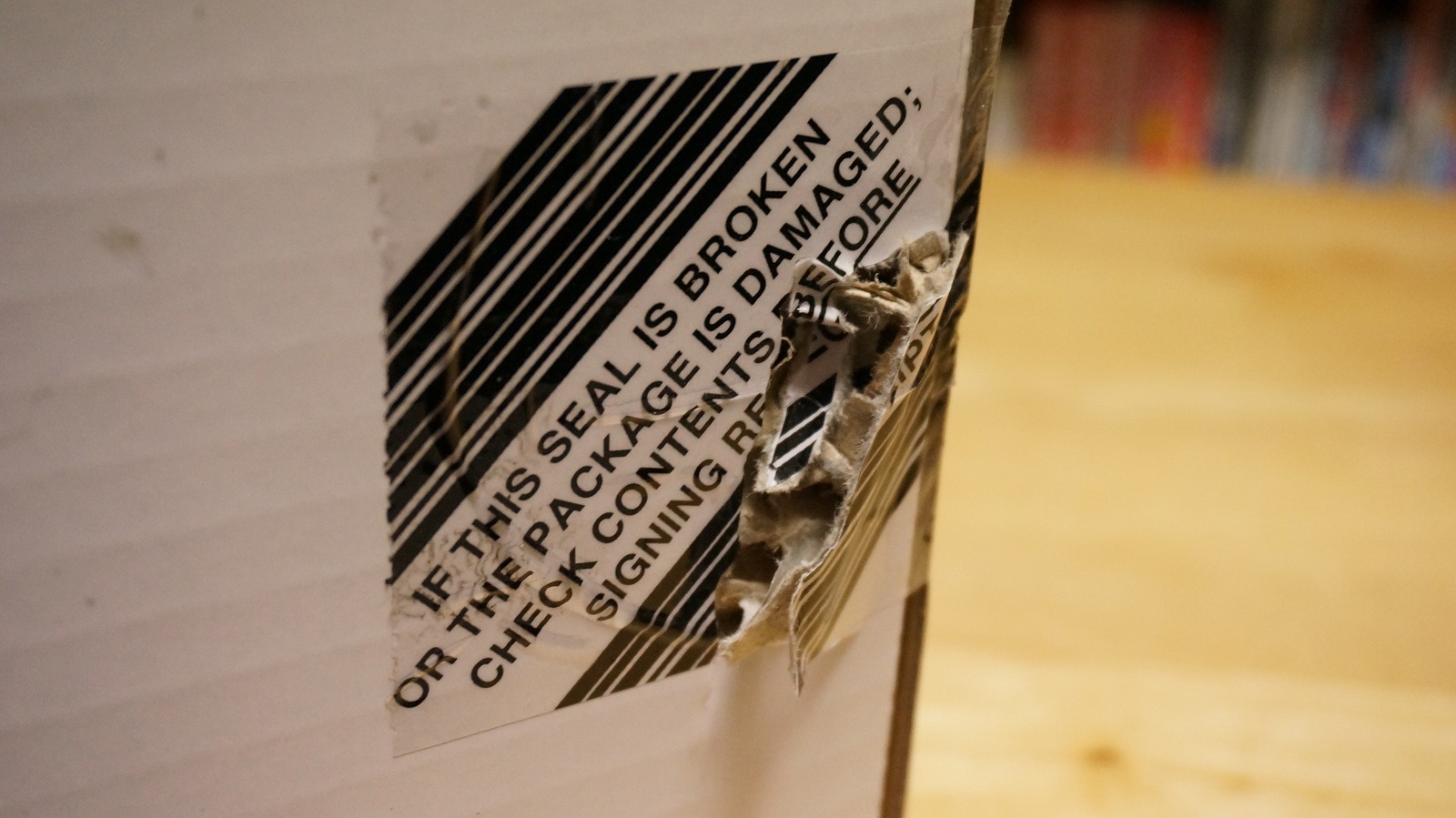
届いてから箱の側面にえぐられたような跡がありました・・・。(中身に問題はありませんでした。)
製品保証書ラベルが箱の側面に張り付いています。大切なものなので保管します。
箱の背面にはモニタの概要が描かれています。端子の説明は開封後に。
箱側面にモニタの大きさ、付属ケーブルの項目が書かれています。
箱の上側には内容物の取り出し方が描かれています。
早速、テープを剥がして箱を開ける。まずは端子類がドサッと入ってる。
「カラーキャリブレーション工場出荷時レポート」というA4紙が綺麗に入っていた。
パソコンの世界でキャリブレーションという言葉が出てきたら、ほとんどの場合、ディスプレイの色が正しく表示されるように調整すること。色を調整するので、カラーキャリブレーションということもある。
カラーキャリブレーション(カラーキャリブレーション - 用語解説辞典|【公式】NTTPCより抜粋)
そしてモニタを取り出すためにはこのダンボールの骨組みをとく必要がある。(ダンボールがしっかり咬み合っていて取り外すのが結構大変です。)
頑張ってパズルを解くように骨組みを外すとようやくモニタが出てきた・・・!という感じ。
モニタの外観チェック
モニタの背面。さらりとしています。綺麗・・・。
モニタの薄さは問題なし!よほどのこだわりが無い限り、太すぎず程よい薄さだと思います。
モニタのVESAマウント部分、端子部分です。
入力端子は画像の通りです。
- HDMI x 2
- DisplayPort x 1
- miniDisplayPort x 1
miniDisplayPortのケーブルについては、対応付属品が入っていましたが、不良品?のようで使用できませんでした。そのため、このモニタと同時に使用可能なケーブルを購入することをおすすめします。また、グラフィックボードもDisplayPortに対応している必要があるので気をつけたほうが良いです。私の環境ではGTX980を使用しているため対応していました。
あと、miniDisplayPortが使えないことからHDMI接続をして応急処置的にモニタを使用する場合は、モニタ本来の2K解像度で使用できないことがあります。
私が実際に購入したものがこのCable Mattersのコネクタです。
この端子部分にはカバーがつけられるように写真の付属品はいっています。
実際に付けるとこのような感じ。
モニタを立たせるためのスタンドです。
モニタとの接合部は薄い印象ですが、土台となるスタンドなだけあり重さがありしっかりとしています。
スタンドの土台裏側です。
スタンドを立てて後ろ側。スタンド部分がすっきりしているのもDELLのモニタの個人的に好きな部分の一つです。
この穴にはモニタの端子部分に接続したコードを通してまとめることができます。
モニタの位置を上下に変更できる余裕があります。
モニタの上下だけでなく、角度も上向き、下向きと変えることができます。
モニタとスタンドをくっつける
モニタとスタンドは簡単に装着することができました。
まずはモニタ上側に向けてスタンドの上側2本の爪を差し込んだ状態で・・・。
下の爪がモニタにかかるようにストンとスタンドを下ろすだけできっちりと噛んでくれてくっついてくれます。
モニタの回転
この「U2515H」ってモニタ、回転するんです。
右に90度回転。
同様に左側への回転も可能です。デスクの使い方が楽しくなりそうです。
ちなみにモニタを一番下まで下げるとDELLのロゴが見えなくなる。
モニタ正面です。はじめはこのようなシートがかぶさっています。
モニタには押しこむ方式のものではなく、触れるだけで検知してくれるボタンがあります。
モニタのスペック
表として簡単にまとめました。液晶は触れた時の質感はさらりとしています。これはモニタを選定するときの基準の一つにするひとも多いはず・・・!
| モニタサイズ | 25インチ |
| 表面処理 | ノングレア(非光沢) |
| 解像度(規格) | 2560x1440(WQHD) |
| 入力端子 | HDMIx2 DisplayPortx1 miniDisplayPortx1 |
| VESAマウント | 有り |
モニタをデスクに置いて高さ・角度調整をしてみる
モニタを最大限下に向けたとき。
モニタを最大限上に向けたとき。
モニタの上下位置は調節可能。
モニタを最大限上にしたとき。
モニタを最大限下に下ろしたとき。
モニタを縦にして置いたとき。
紹介したモニタ・関連商品
モニタのベゼルの薄さにこだわりがあって、1920x1020より大きな領域で使いたい!でも4Kはちょっと・・・という人にとっては良いモニタだと思います!
このモニタを選んだときについてくる付属のMini DisplayPort用ケーブルは不良品だったので、DisplayPortがPCに付いている人は用意したほうがいいです。







































